Account-Manager Truppen-Manager: Unterschied zwischen den Versionen
Keine Bearbeitungszusammenfassung |
|||
| Zeile 50: | Zeile 50: | ||
Um eine Vorlage zu löschen, setze das Häkchen vor der Vorlage und klicke anschließend auf "Löschen". | Um eine Vorlage zu löschen, setze das Häkchen vor der Vorlage und klicke anschließend auf "Löschen". | ||
[[Kategorie:Offizieller Hilfeartikel]] | [[Kategorie:Offizieller Hilfeartikel]] | ||
[[Kategorie:Account-Manager]] | [[Kategorie:Account-Manager]] | ||
Version vom 24. Juli 2011, 23:21 Uhr
| Übersicht | ||
| Benachrichtigungen | Dorf-Manager | Truppen-Manager |
| Markt-Manager | Forschungs-Manager | Farm-Assistent |
Der Truppen-Manager ermöglicht die Automatisierung der Rekrutierung, indem man angibt, wie viele Einheiten rekrutiert werden sollen. Sobald die Rohstoffe und Bauernhofplätze vorhanden sind, werden die Truppen automatisch in Auftrag gegeben.
Man kann die Einheiten-Kombination direkt für Dörfer angeben oder man erstellt Vorlagen und speichert diese für die zukünftige Nutzung.
Rekrutierung von Truppen
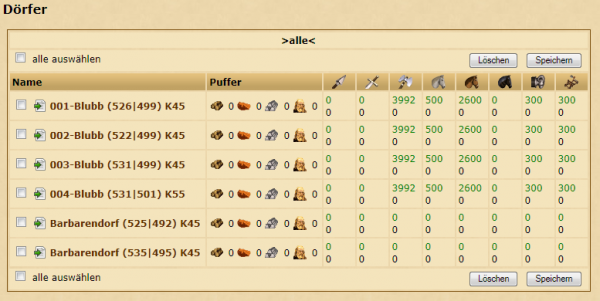
Im Abschnitt "Dörfer verwalten" kann die gewünschte Einheiten-Kombination angegeben werden, die in der Summe in dem Dorf rekrutiert werden soll. Man kann auch einen Puffer angeben, um Rohstoffe und Bauernhofplätze nicht zu verwenden. Sobald man zufrieden mit den Angaben ist, müssen die Dörfer ausgewählt werden, in denen rekrutiert werden soll. Ein Klick auf "Speichern" startet den Rekrutierungsprozess.
Wenn Vorlagen erstellt wurden (siehe unten), kann die Vorlage verwendet werden anstatt die Kombination jedesmal neu einzugeben. Man wählt dazu unter "Dörfer verwalten" aus dem Dropdown die gewünschte Vorlage aus und unter "Dörfer" die entsprechenden Dörfer, um mit einem Klick auf "Speichern" die Vorlage für die ausgewählten Dörfer zu speichern.
Normalerweise dauert es ein paar Minuten, bis die Rekrutierung startet, sobald genügend Rohstoffe und Bauernhofplätze vorhanden sind.
Puffer
Man kann wählen, dass bestimmte Bauernhofplätze und Rohstoffe nicht für die Rekrutierung zur Verfügung stehen. Zum Beispiel kann man 100 Einwohner angeben und der Truppen-Manager stoppt die Rekrutierung, wenn nur noch 100 Bauernhofplätze frei sind.
Erstellen und Bearbeiten von eigenen Vorlagen
Um eine eigene Vorlage zu erstellen oder zu bearbeiten, klicke auf "Vorlagen verwalten" und man landet in der entsprechenden Übersicht.
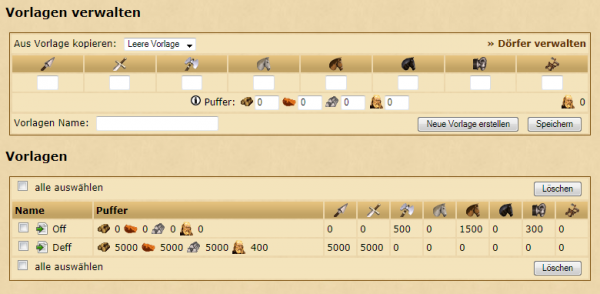
Neue Vorlage erstellen
Gib die gewünschte Anzahl an Einheiten an sowie einen Namen für die Vorlage. Man kann ebenso einen Puffer für diese Vorlage setzen. Sobald dies getan ist, kann die Vorlage mit einem Klick auf "Neue Vorlage erstellen" erstellt und gespeichert werden.
Bestehende Vorlage bearbeiten
Mit einem Klick auf ![]() neben dem Namen der Vorlage erhält man die Möglichkeit die gewählte Vorlage zu bearbeiten. Die bisher gespeicherten Werte werden oberhalb in das Formular eingetragen und können hier angepasst werden, anschließend die Änderungen mit einem Klick auf "Speichern" sichern.
neben dem Namen der Vorlage erhält man die Möglichkeit die gewählte Vorlage zu bearbeiten. Die bisher gespeicherten Werte werden oberhalb in das Formular eingetragen und können hier angepasst werden, anschließend die Änderungen mit einem Klick auf "Speichern" sichern.
Anwenden von Vorlagen auf Dörfer
Sobald eine Vorlage erstellt wurde, muss diese auf ein Dorf angewendet werden, um die Rekrutierung zu starten. Dies kann unter "Dörfer verwalten" geschehen.
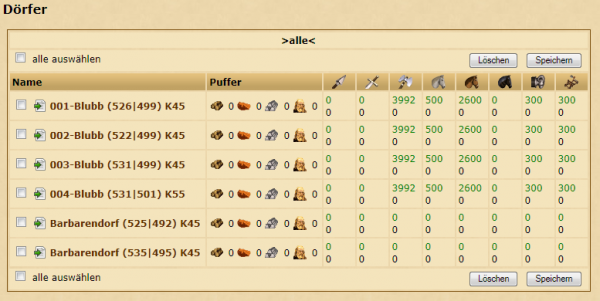
Wähle aus dem Dropdown unter "Dörfer verwalten" die Vorlage aus und ebenso die gewünschten Dörfer und wende die Vorlage mit einem Klick auf "Speichern" auf die gewählten Dörfer an.
Löschen von Vorlagen
Um eine Vorlage zu löschen, setze das Häkchen vor der Vorlage und klicke anschließend auf "Löschen".
